Para acessar o módulo “Inventário”, na barra de menus, clique em: Suprimentos → Inventário:
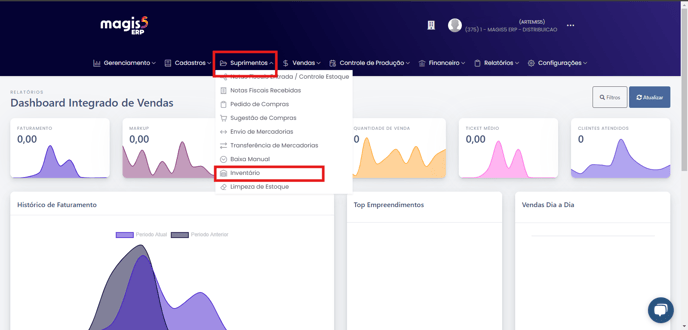
Para iniciar uma nova contagem, clique em “Nova Contagem”:
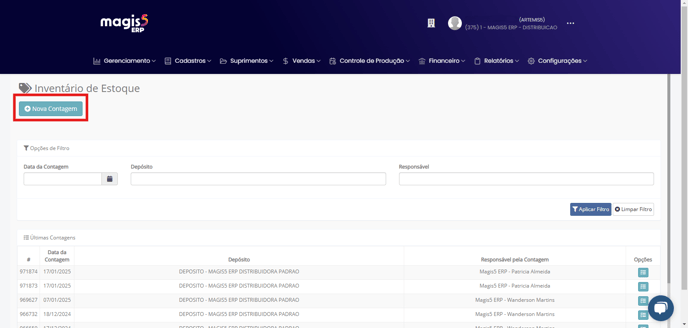
Na tela seguinte, preencha os dados solicitados, sendo:
- Data da Contagem: Informe a data que está realizando a contagem;
- Responsável: Por padrão, este campo virá preenchido com o nome do usuário logado na plataforma;
- Depósito: Caso o empreendimento possua mais de um depósito, selecione em qual depósito será realizada a contagem;
- Especificar Endereço: Caso o empreendimento trabalhe com endereço de depósito, selecione essa opção para especificar;

- Gerar Valorização do Estoque: Caso queira valorizar o estoque, selecione essa opção e preencha os seguintes campos, informando o início e o fim da data de competência bem como a base do preço de custo: :

- Arquivo CSV: Para facilitar a contagem, temos uma planilha padrão (com ID e quantidade) onde é possível preenchê-la e importá-la para o Artemis5;


- Agrupar por: Selecione a forma de agrupamento dos itens: Categoria, Natureza ou Fabricante.

Após preencher todos os campos, é necessário informar quais serão os itens inventariados (caso não utilize a planilha). Para isso, clique em (+) e selecione os produtos, sendo possível buscá-los por id, ean, nome, categoria ou fabricante:
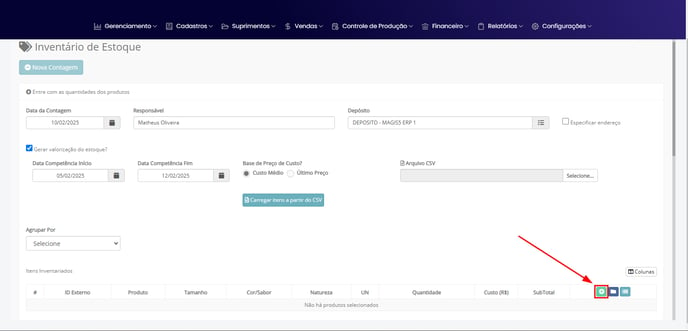
Os produtos selecionados serão adicionados à listagem de itens.
Caso não tenha selecionado a opção “Especificar Endereço”, basta informar a quantidade de itens no campo “Quantidade”:
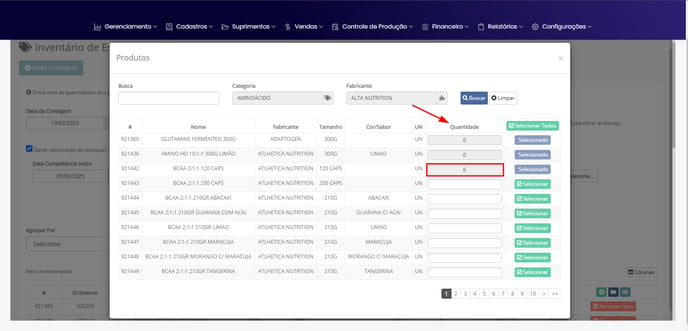
Caso selecione a opção “Especificar Endereço”, a listagem de itens será exibida dessa maneira. Ao clicar no botão apontado pela seta, abrirá uma nova tela onde será possível informar o endereço, bem como a quantidade de itens:
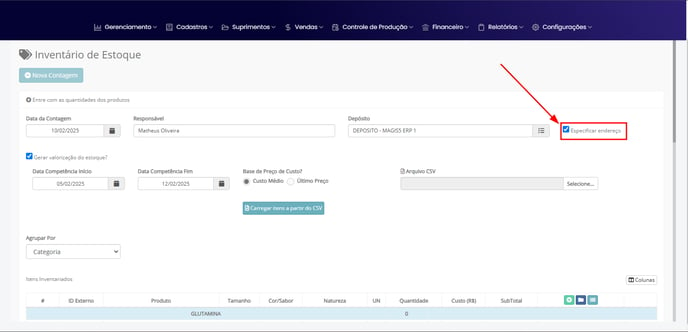

Na barra de Itens Inventariados, há alguns botões, sendo:

|
Abre a listagem de produtos para inseri-los no inventário. |
|
|
Ativa a busca pelo código de barras. |
 |
Exibe os modelos de inventário disponíveis |


